Mittlerweile spielen die meisten Minecraft Spieler die Bedrock Edition. Das liegt daran, weil sie sowohl auf Konsolen, als auch am Handy und Tablet problemlos funktioniert. Hinzu kommt, dass ein plattformübergreifendes spielen möglich ist, wodurch man quasi mit der ganzen Welt spielen kann. Jedoch gibt es einen wesentlichen Unterschied zur Java Edition, denn die meisten MCPE Texture Packs sind nur über den offiziellen Minecraft Marketplace erhältlich. Das ist vor allem ärgerlich, wenn man bedenkt, dass die selben Packs am PC kostenlos sind und du nur als MCPE Spieler Geld dafür ausgeben musst. Außerdem birgt dieses System ein weiteres Problem, denn falls du dich doch einmal entscheidest ein Pack mit Minecoins zu kaufen, dann kann es passieren, dass dir das Pack nach kurzer Zeit doch nicht so gut gefällt. Allerdings kannst du deinen Kauf nicht rückgängig machen. All diese Fakten haben uns dazu bewegt dir heute die beste Methode zu zeigen, um Java Texture Packs zur Bedrock Edition zu konvertieren. Dadurch hast du Zugriff auf tausende Kreationen der Minecraft Community, musst kein Geld bezahlen und kannst so viel testen, wie du möchtest.
Konkret handelt es sich um die Internetseite von Ryan Milner, die super einfach zu bedienen ist. Dank dieser Seite hast du die Möglichkeiten jedes Pack in wenigen Augenblicken zu konvertieren. Alle Blöcke, Gegenstände und sonstige Texturen aus deinem hochgeladenen Pack werden in das Format von Bedrock/MCPE Texture Packs verwandelt.
So konvertierst du jedes PC Pack
- Als Erstes musst du dir ein Java Texture Pack heraussuchen. Bei uns findest du haufenweise davon, die allesamt hochwertig sind und in verschiedenen Kategorien sortiert sind. Außerdem musst du darauf achten, dass das Pack mit deiner Spielversion kompatibel ist, damit so viele Texturen wie möglich übernommen werden.
- Nachdem der Download abgeschlossen ist gehst du zur rtm516 Web App. Dort steht ganz unten „Experimental conversions“, was die einzige verfügbare Einstellungsmöglichkeit ist. Mit einem Regler kannst du diese Funktion entweder an- oder ausschalten. Wenn du es aktivierst, dann probiert das Programm zusätzlich alle Inventare und Benutzeroberflächen an das Texture Pack anzupassen. Beachte aber, dass das nicht immer klappt und es zu Glitches kommen kann.
- Jetzt kannst du das zuvor heruntergeladene Java Pack in ein Bedrock Texture Pack umwandeln. Falls du an einem Handy oder Tablet bist, dann klicke auf einen der grünen Buttons und wähle so das Pack aus, dass du umformen willst. Am Computer kannst du das ZIP-Archiv in das Auswahlfenster verschieben. Dadurch startet der Vorgang und alle Texturen werden in einen .mcpack Ordner verwandelt. Übrigens, wenn du ein Pack mit hoher Auflösung gewählt hast, dann dauert alles länger, da die Datei deutlich größer ist.
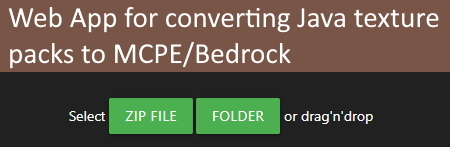
- Wenn alles geklappt hat, dann erscheint nun die Meldung „Conversion was successfully“ in deinem Browser. Sobald du auf „Safe“ klickst startet der Download der neuen .mcpack Datei. Falls du eine schlechte Internetverbindung hast, dann kann das Herunterladen etwas dauern.
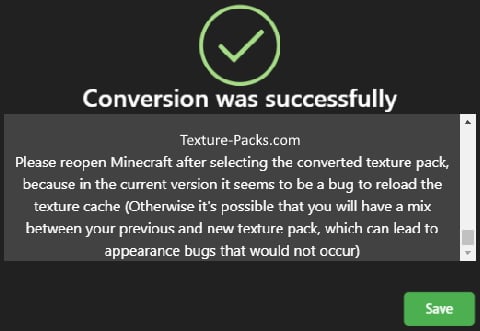
- Mache einen Doppelklick auf das heruntergeladene Texture Pack, um es zu installieren. Infolgedessen öffnet sich Minecraft und eine Meldung erscheint, dass der Import gestartet ist. Anschließend gehst du auf „Einstellungen“, scrollst runter zu „Globale Ressourcen“ und überprüfst, ob das konvertierte Pack unter „Meine Pakete“ angezeigt wird. Mit einem Klick auf „Aktivieren“ werden alle Ressourcen geladen und alle Texturen wurden erfolgreich importiert.
Abschließend solltest du wissen, dass du nicht erwarten kannst, dass die komplette Konvertierung perfekt ist. Dennoch wird dir definitiv das Ergebnis gefallen, da deine Umgebung völlig neu aussehen wird und du unter Umständen ein Resource Pack aus dem offiziellen Minecraft Marketplace kostenlos heruntergeladen hast.
Funktioniert das Konvertieren mit PS4/Xbox One/Nintendo Switch?
Diese Methode klappt leider nur mit der normalen MCPE Edition für mobile Geräte, als auch mit der Windows 10 Bedrock Edition. Der Grund dafür ist, dass du an Spielekonsolen nicht die Möglichkeit hast Texture Packs aus dem Internet zu installieren. Ein Lösungsansatz wäre, dass du dein Handy oder Tablet mit Hilfe eines HDMI Kabels mit deinem Fernseher verbindest, damit du auf einem größeren Bildschirm spielen kannst.